这篇文章主要为大家展示了“怎么使用IDEA创建Java Web项目并部署访问”,内容简而易懂,条理清晰,希望能够帮助大家解决疑惑,下面让小编带领大家一起研究并学习一下“怎么使用IDEA创建Java Web项目并部署访问”这篇文章吧。
idea (java语言开发的集成环境)
IDEA 全称IntelliJ IDEA,是用于java语言开发的集成环境(也可用于其他语言),IntelliJ在业界被公认为最好的java开发工具之一,尤其在智能代码助手、代码自动提示、重构、J2EE支持、Ant、JUnit、CVS整合、代码审查、 创新的GUI设计等方面的功能可以说是超常的。IDEA是JetBrains公司的产品,这家公司总部位于捷克共和国的首都布拉格,开发人员以严谨著称的东欧程序员为主。
idea基本概念给大家普及完了,大家开始看正文吧。
前面给大家介绍了IDEA的安装和基本配置,睡觉前Alan再给大家分享一下使用IDEA创建Java Web并部署访问。
打开IDEA,File>New>Project,进入Java Enterprise创建一个Web Application项目,选择使用的JDK

点击Next
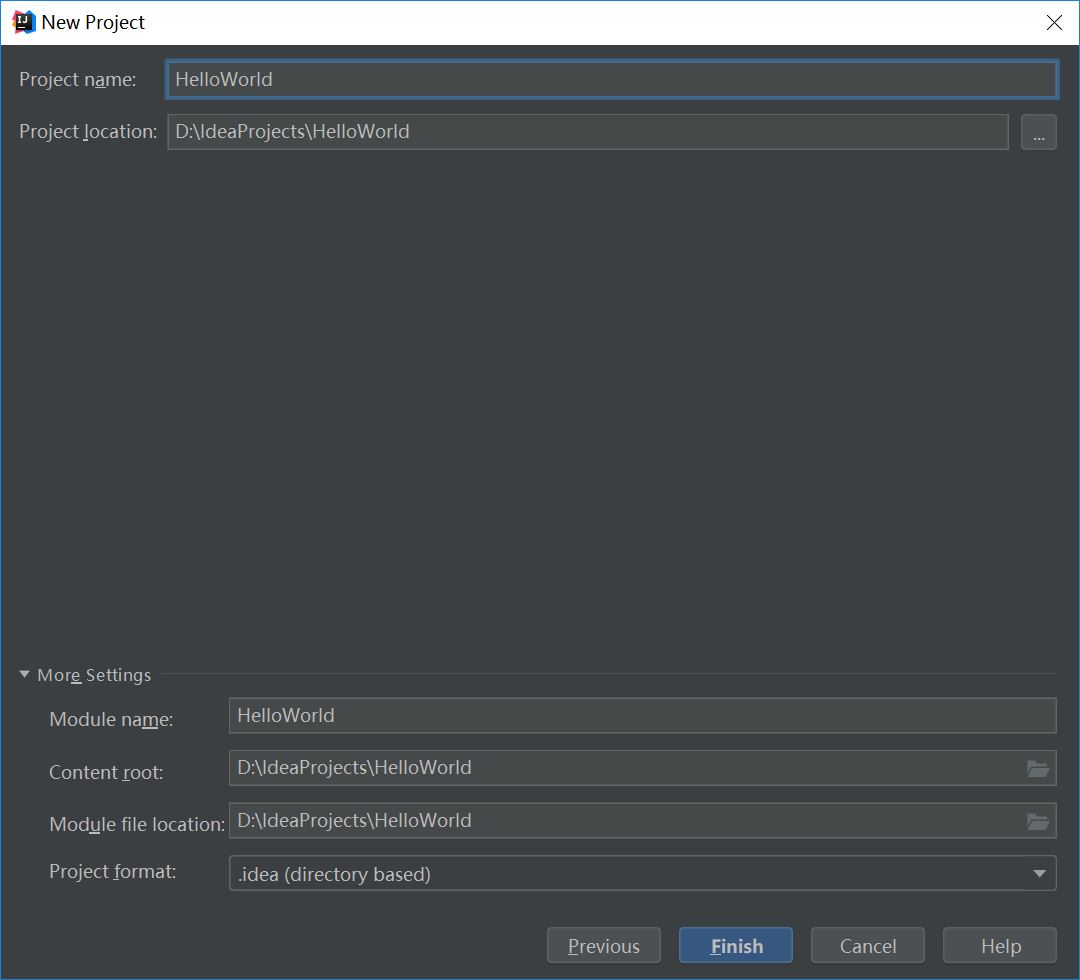
修改一下项目的名称点击Finish,打开刚创建的项目,修改一下jsp文件
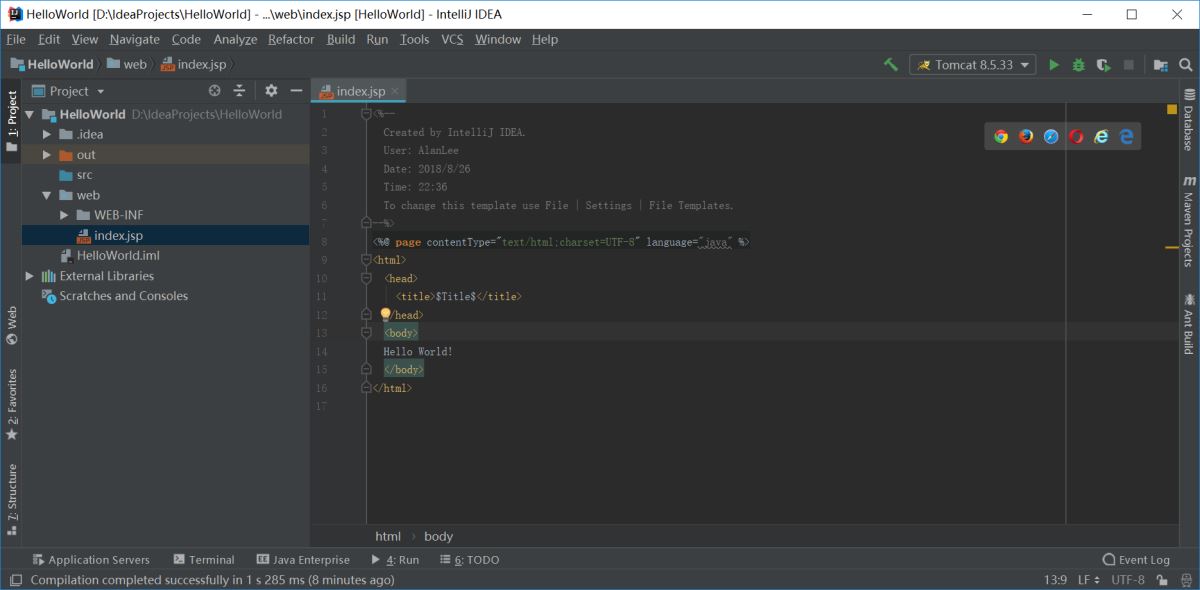
修改成Hello World之后,让我们来将项目部署到Tomcat服务器
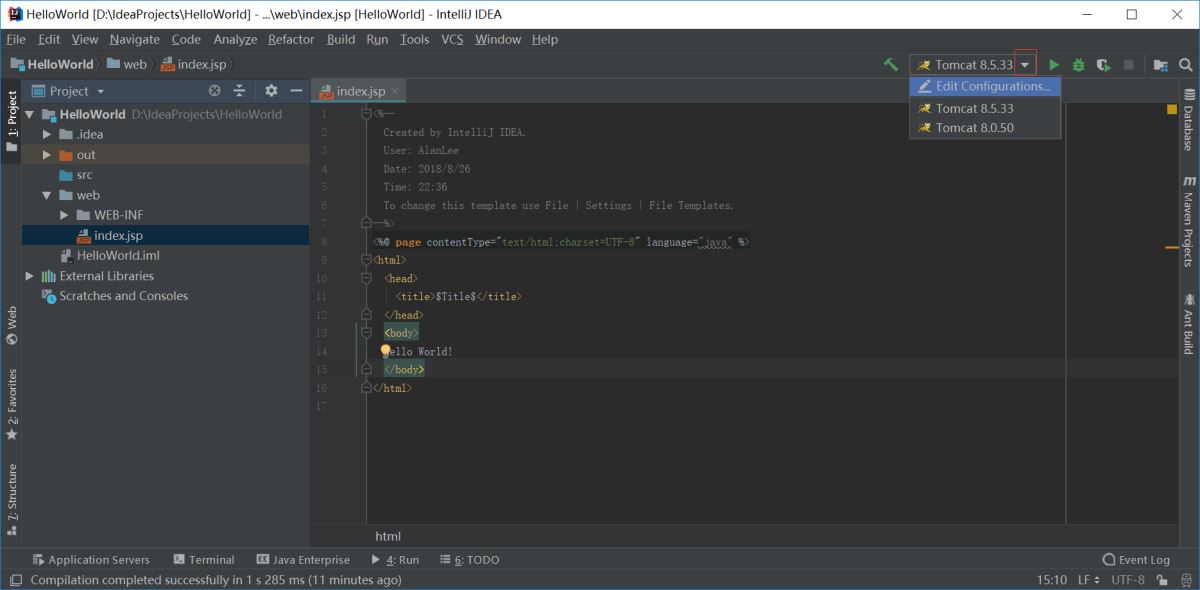
点击右边的小三角,选择Edit Configurations...
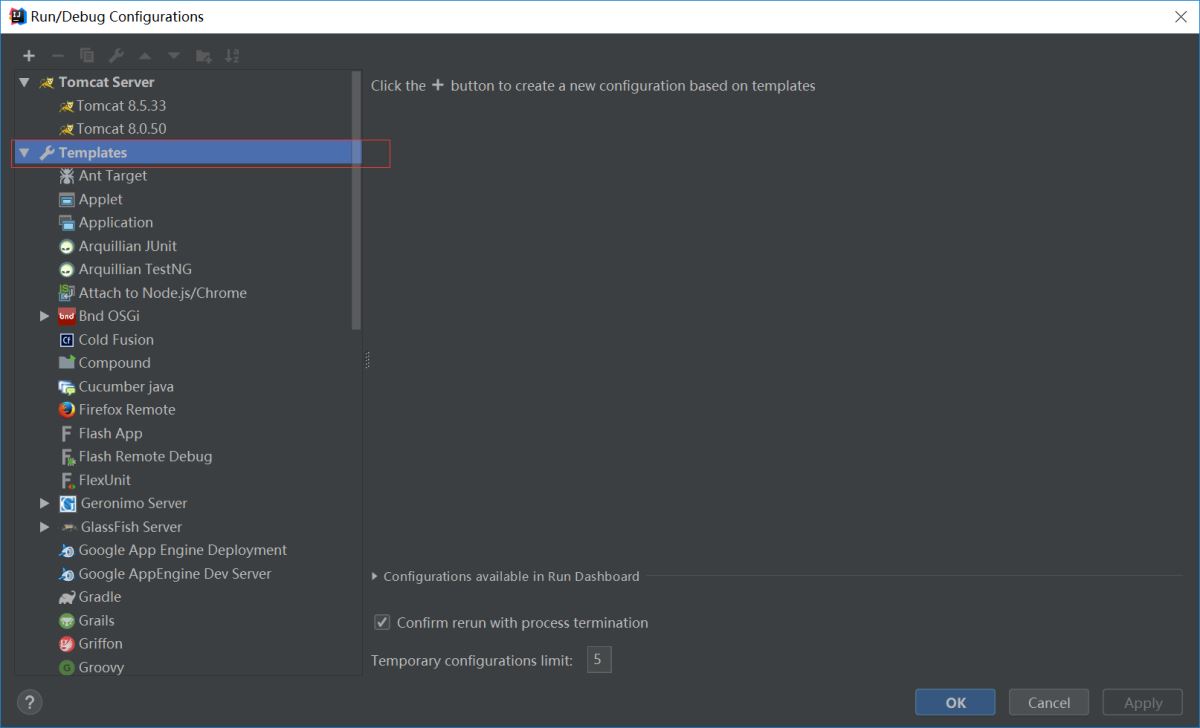
点开Templates
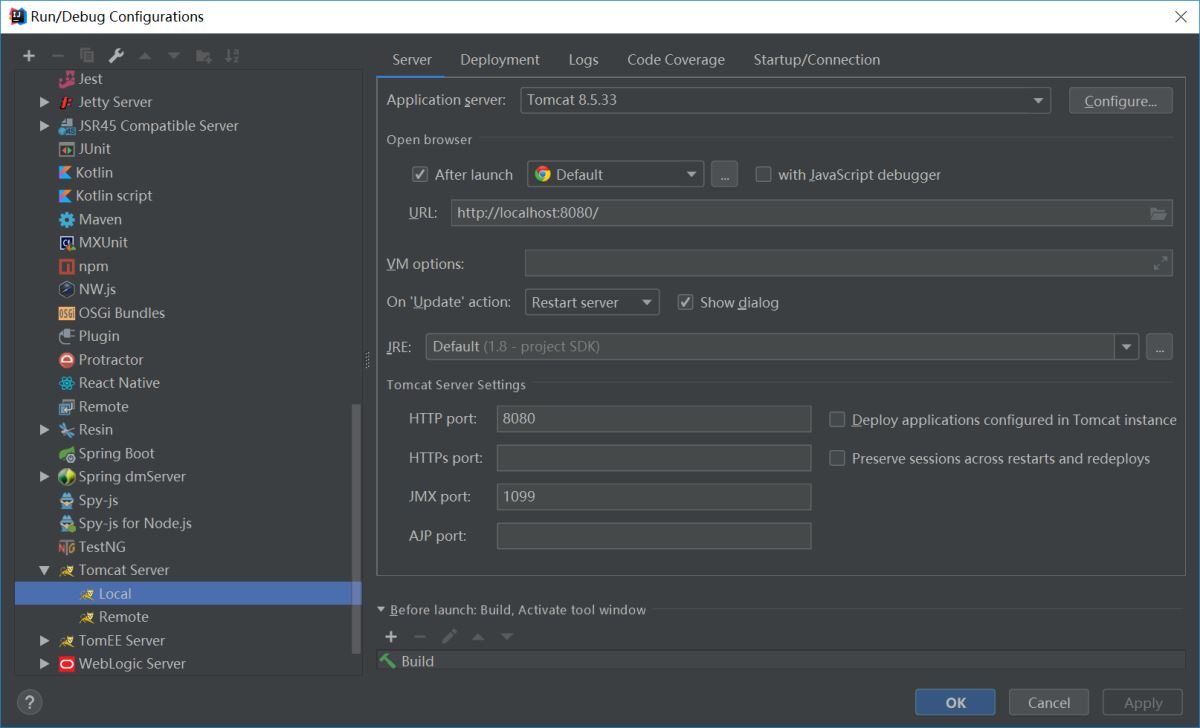
找到Tomcat Server下拉,点击Local
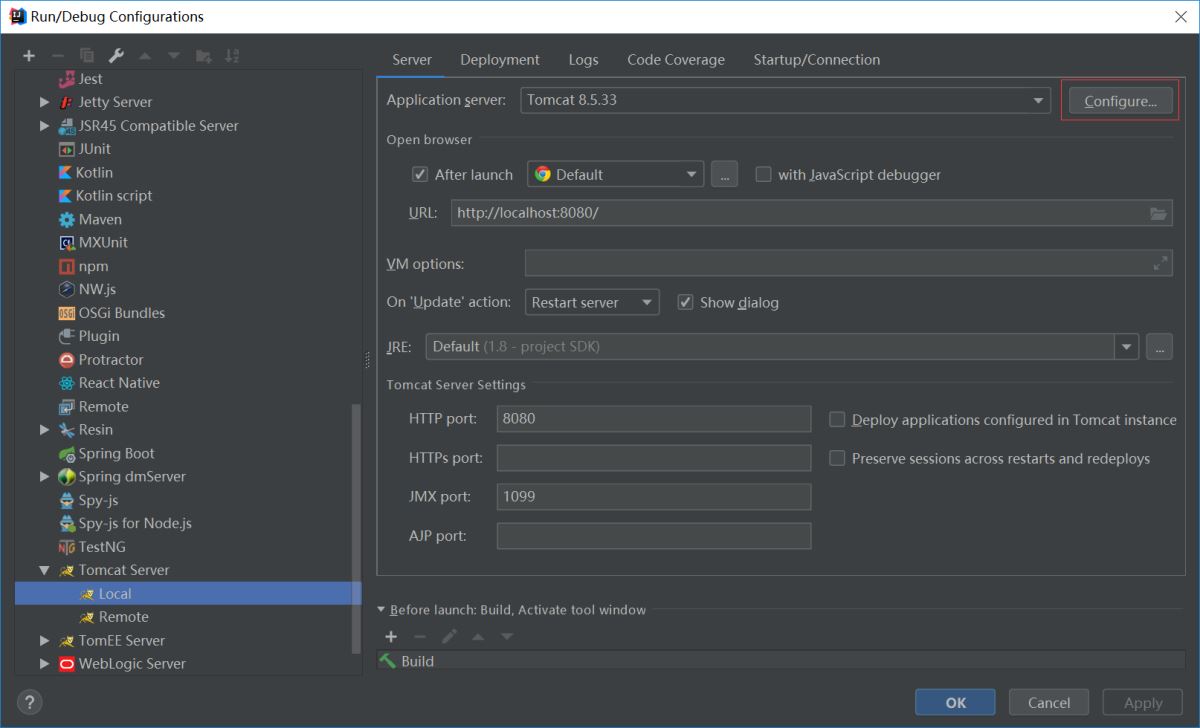
点击configure...按钮选择本地安装的Tomcat服务器
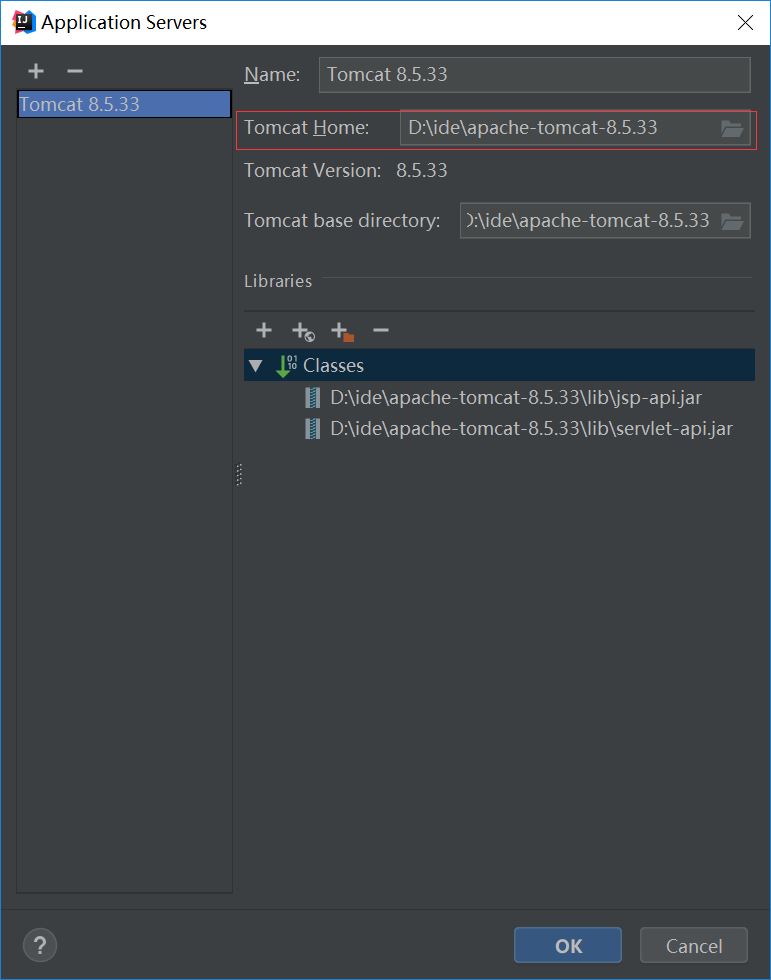
点击OK
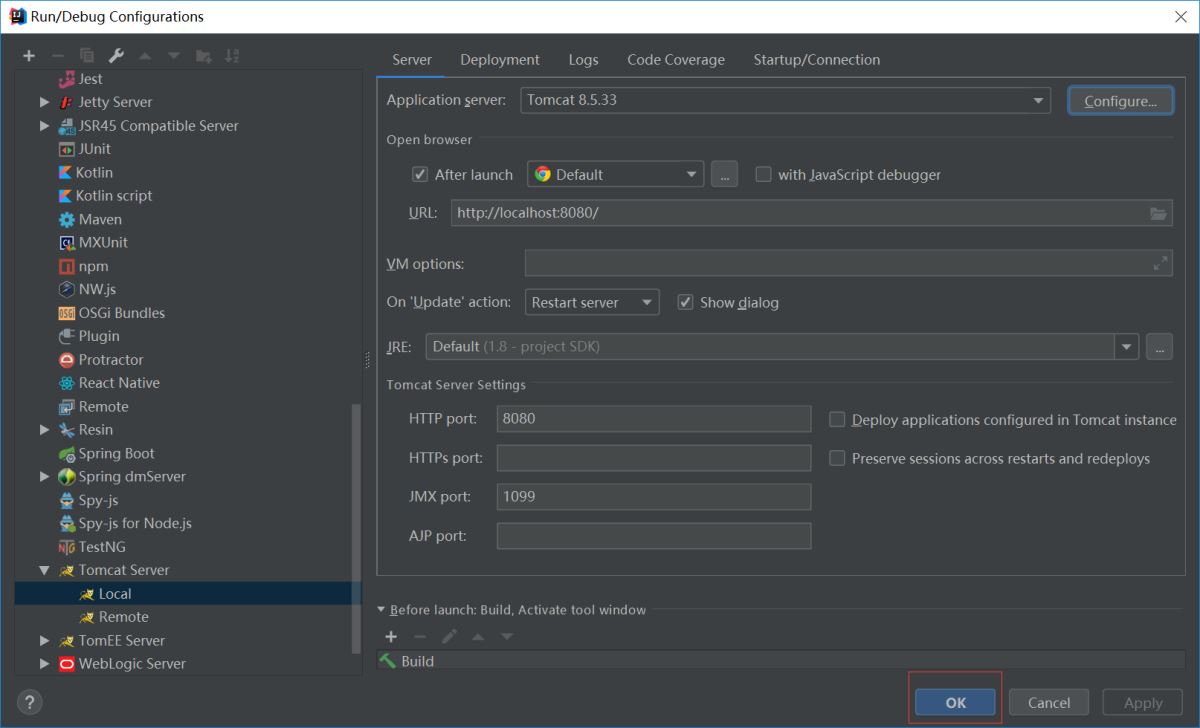
再点击OK按钮
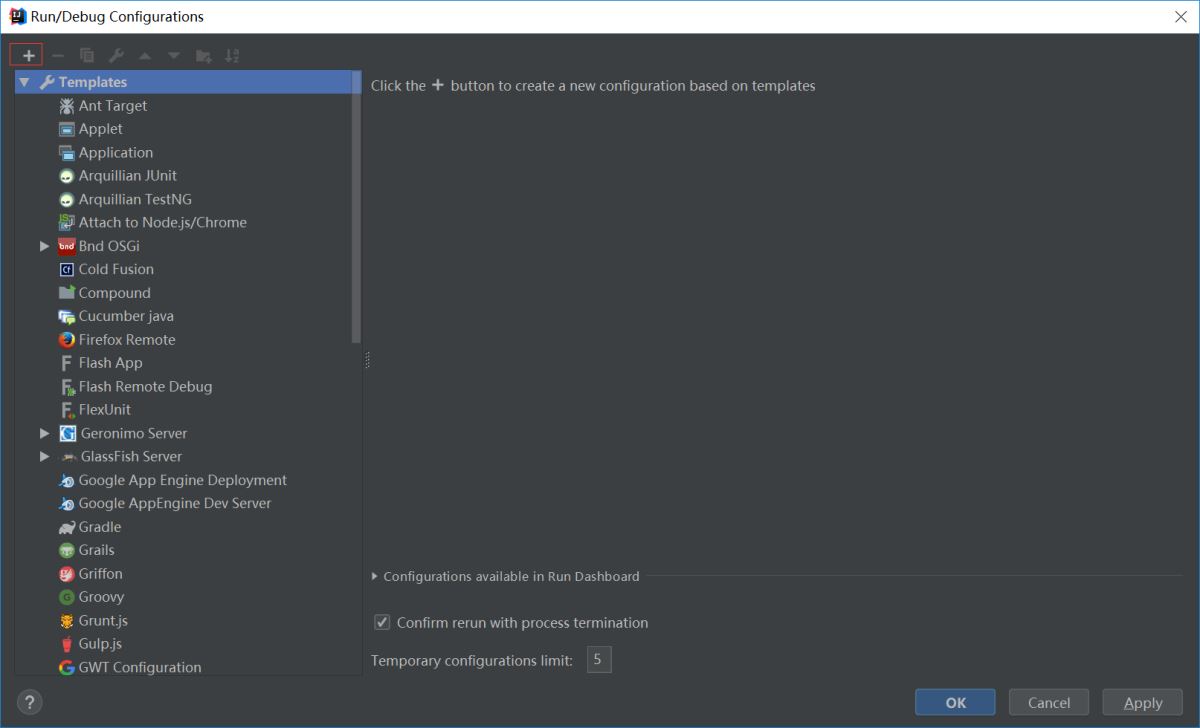
点击配置界面左上方的+号
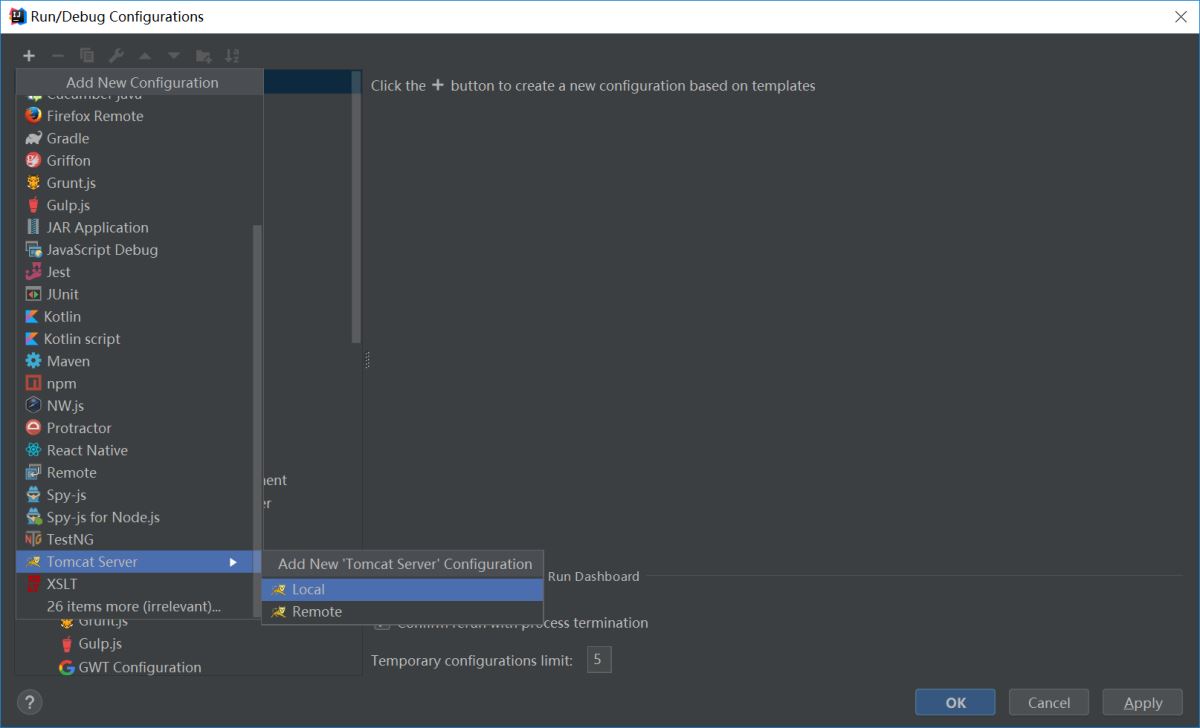
找到Tomcat Server>Local点击
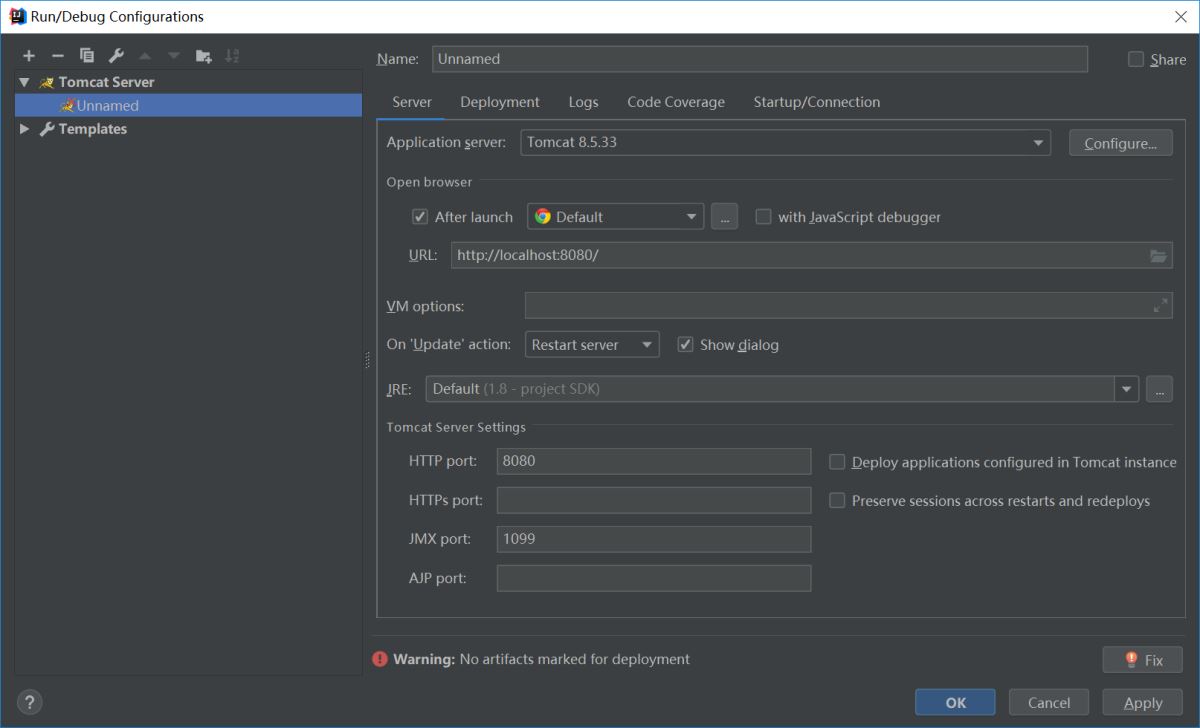
下面有一个Warning警告,告诉我们没有部署项目,接下来我们部署项目

选择Deployment选项卡,点击里面的+号
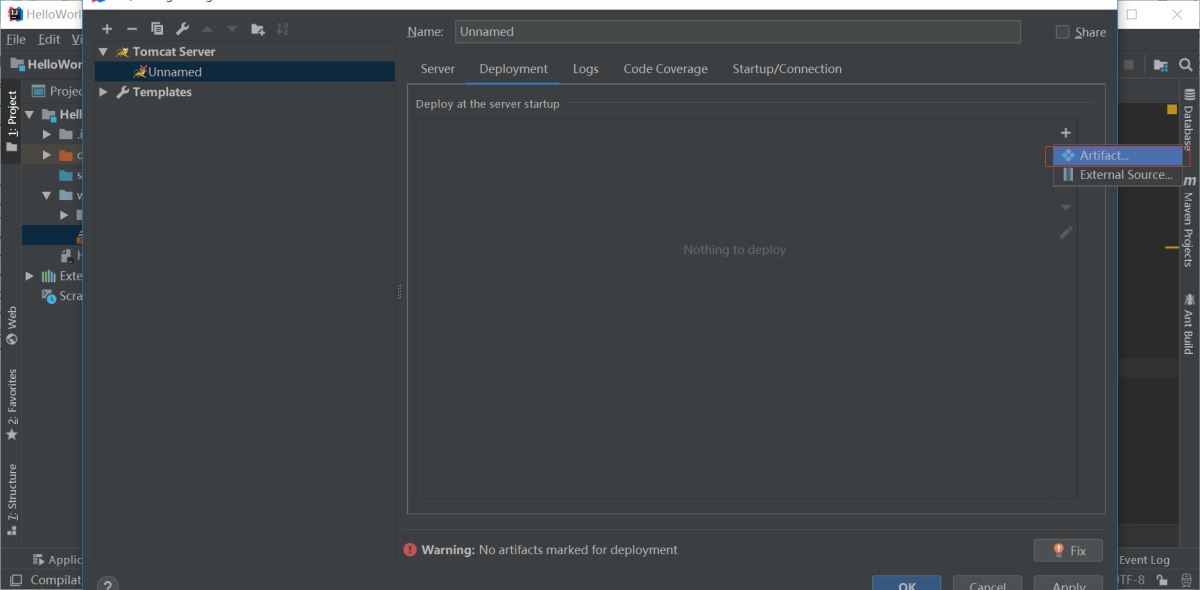
选择artifact...
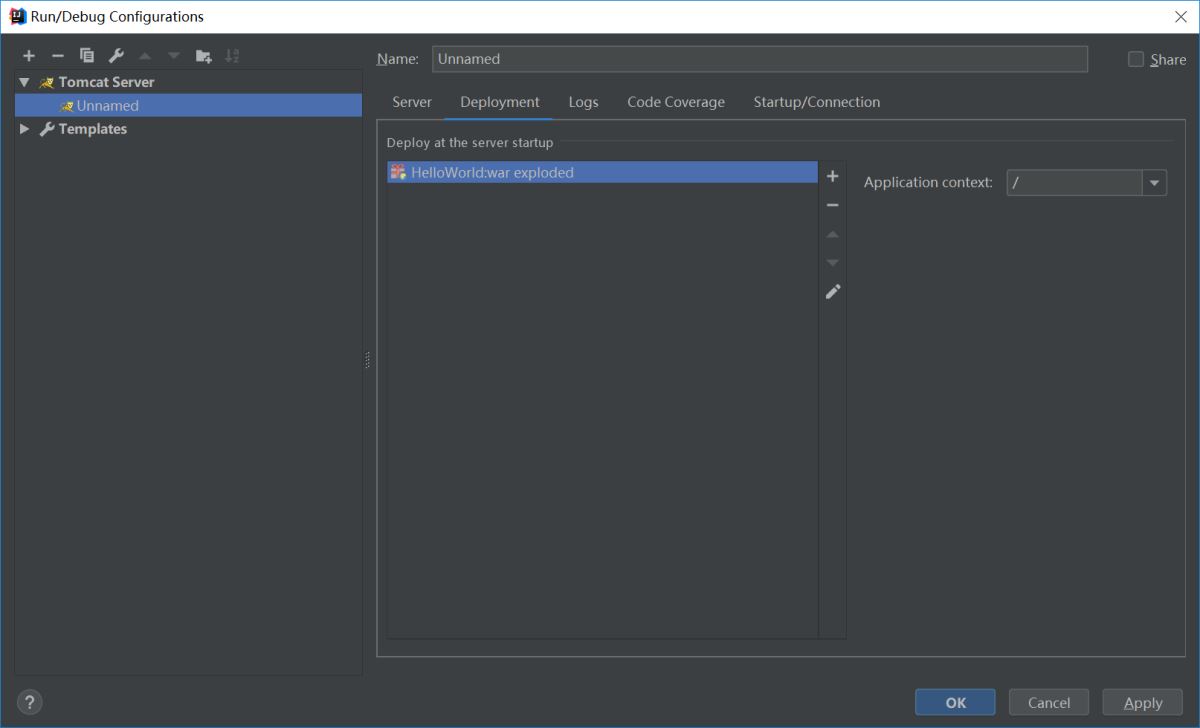
它会自动给我们选上刚创建的项目,你也可以点击项目右边的+号-号添加或者删除要部署的项目,点击Apply应用配置,点击OK按钮
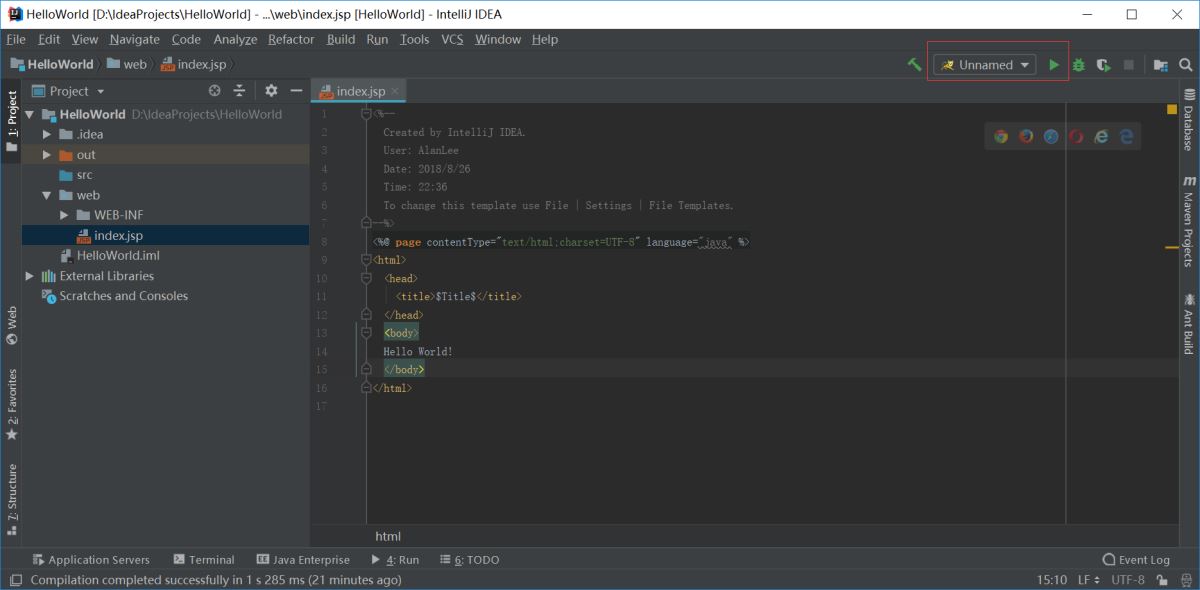
刚部署的Tomcat名称就会显示在IDEA的右边,点击绿色的三角运行按钮便可以运行项目访问
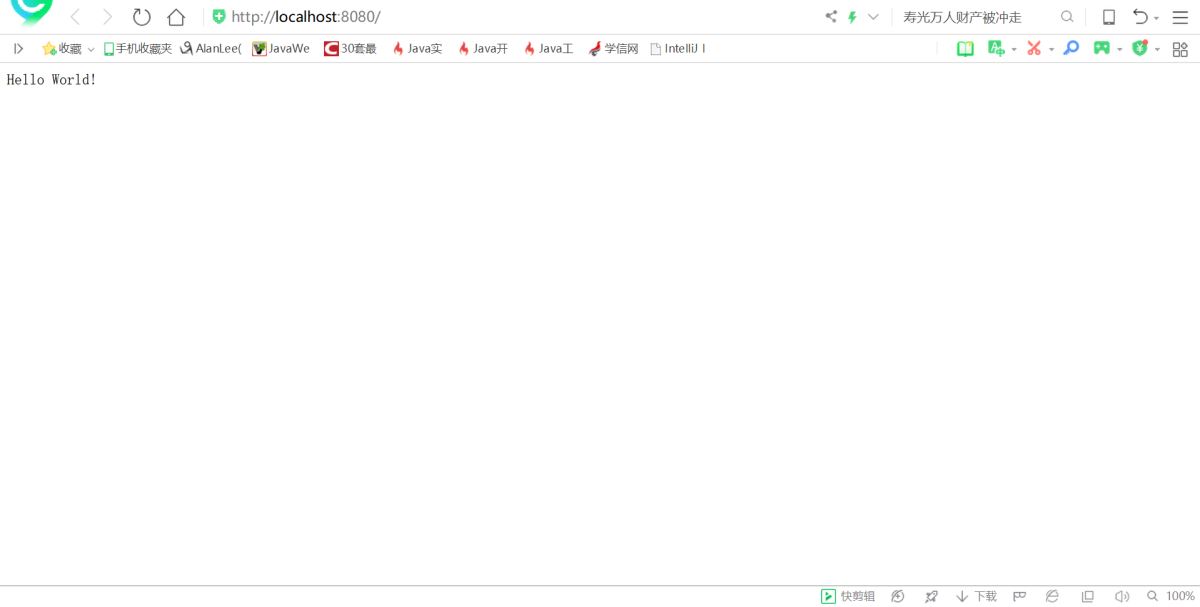
IDEA帮我们自动打开了项目并成功在浏览器访问,这样一个Web项目就成功创建并且运行了,小Alan也准备休息去了。
注意:不同的IDEA版本支持的Tomcat服务器版本可能有所不同,如果大家在部署的过程中,启动之后报错,可以思考一下是不是这个原因。
以上是“怎么使用IDEA创建Java Web项目并部署访问”这篇文章的所有内容,感谢各位的阅读!相信大家都有了一定的了解,希望分享的内容对大家有所帮助,如果还想学习更多知识,欢迎关注亿速云行业资讯频道!
免责声明:本站发布的内容(图片、视频和文字)以原创、转载和分享为主,文章观点不代表本网站立场,如果涉及侵权请联系站长邮箱:is@yisu.com进行举报,并提供相关证据,一经查实,将立刻删除涉嫌侵权内容。